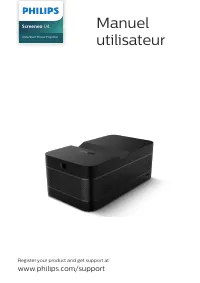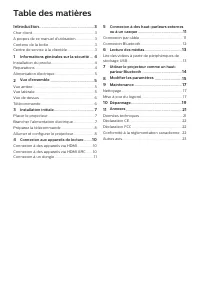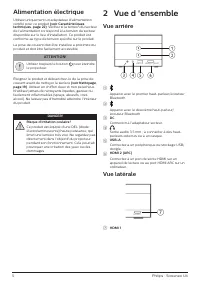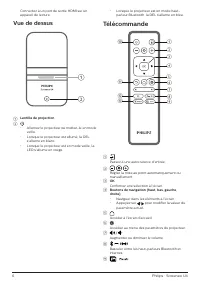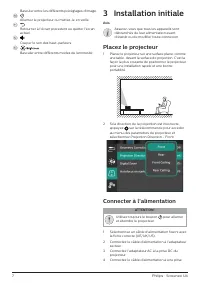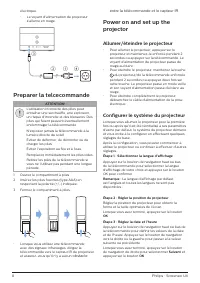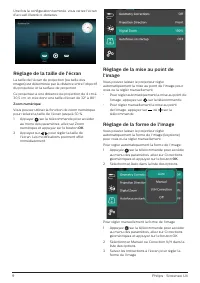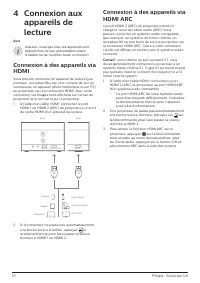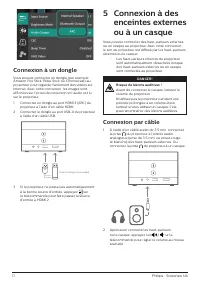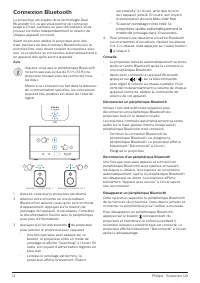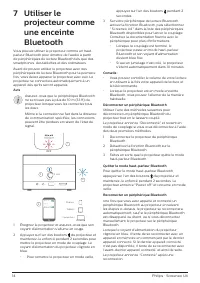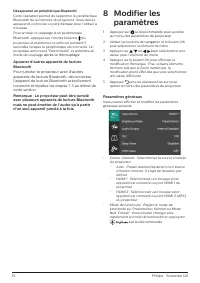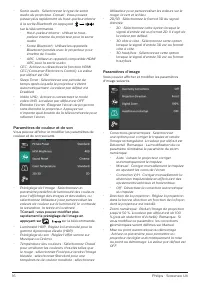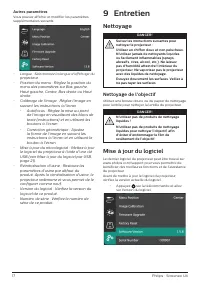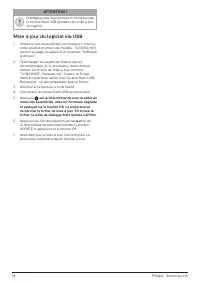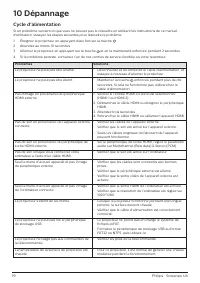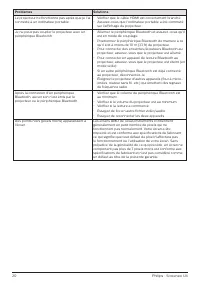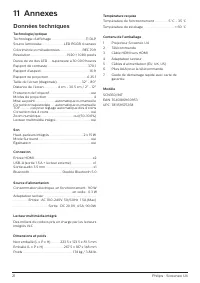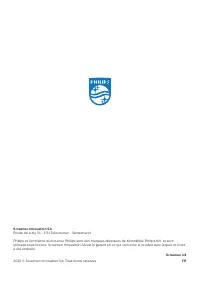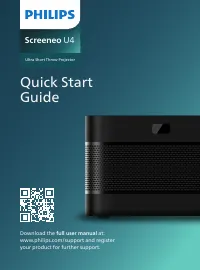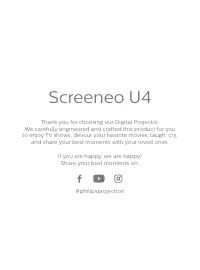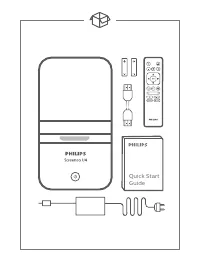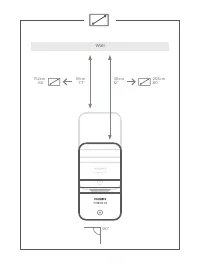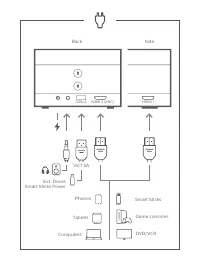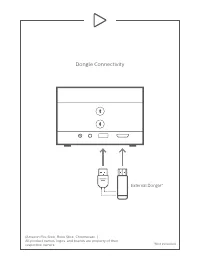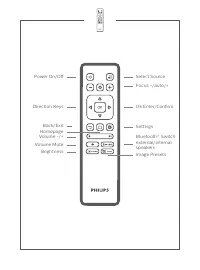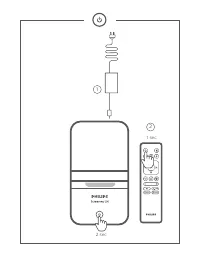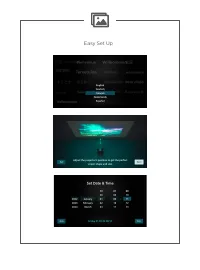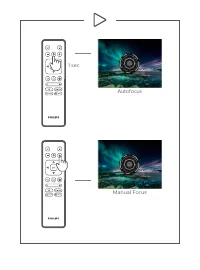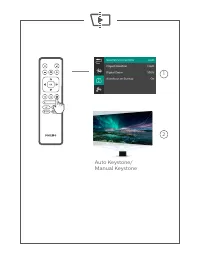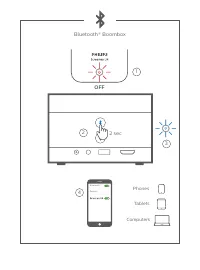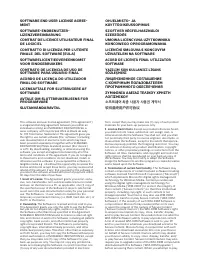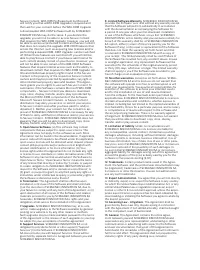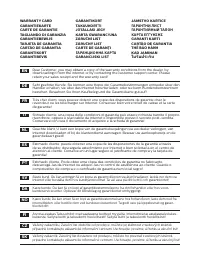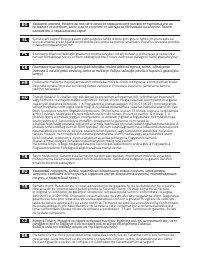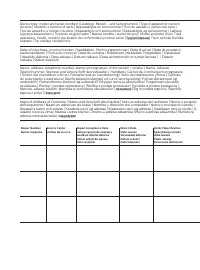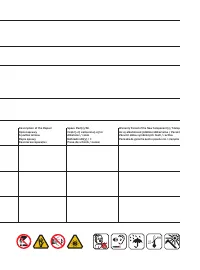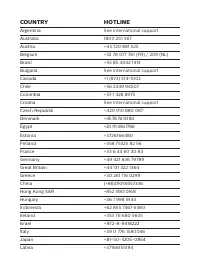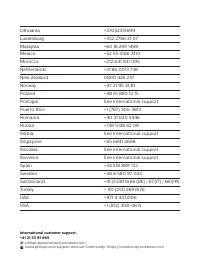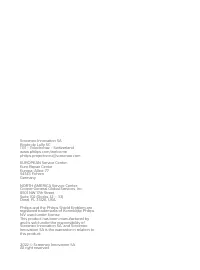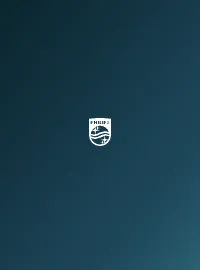Page 2 - Introduction �������������������������������������������������3; Table des matières
Introduction �������������������������������������������������3 Cher client .......................................................................3A propos de ce manuel d'utilisation ......................3Contenu de la boîte .....................................................3Centre de service à...
Page 3 - Introduction; Cher client; Symboles employés; Contenu de la Boîte
3 Philips · Screeneo U4 Introduction Cher client Nous vous remercions d'avoir acheté ce projecteur.Nous espérons que vous apprécierez ce produit et les nombreuses fonctions qu'il offre ! A propos de ce manuel d'utilisation Le guide de démarrage rapide fourni avec ce produit vous permet de commencer ...
Page 4 - Informations; Installation du produit
4 Philips · Screeneo U4 1 Informations générales sur la sécurité Prenez note de tous les avertissements et consignes de sécurité indiqués. N'effectuez pas de modifications ou de réglages qui ne sont pas décrits dans ce manuel d'utilisation. Une utilisation incorrecte et une manipulation inadéquate p...
Page 5 - Alimentation électrique; Vue arrière; c d e f; Vue latérale
5 Philips · Screeneo U4 Alimentation électrique Utilisez uniquement un adaptateur d'alimentation certifié pour ce produit (voir Caractéristiques techniques, page 22) . Vérifiez si la tension du secteur de l'alimentation correspond à la tension du secteur disponible sur le lieu d'installation. Ce pro...
Page 6 - Vue de dessus; Télécommande
6 Philips · Screeneo U4 Connectez à un port de sortie HDMI sur un appareil de lecture. Vue de dessus a b a Lentille de projection b • Allumez le projecteur ou mettez-le en mode veille. • Lorsque le projecteur est allumé, la DEL s'allume en blanc. • Lorsque le projecteur est en mode veille, la LED s'...
Page 7 - Installation initiale; Placez le projecteur
7 Philips · Screeneo U4 Basculer entre les différents préréglages d'image . j Allumez le projecteur ou mettez-le en veille k Retourner à l'écran précédent ou quitter l'écran actuel l Couper le son des haut-parleurs. m Basculer entre différents modes de luminosité 3 Installation initiale Avis Assurez...
Page 8 - Preparer la telcecommande; Allumer/éteindre le projecteur
8 Philips · Screeneo U4 électrique. • Le voyant d'alimentation du projecteur s'allume en rouge. d c a b Preparer la telcecommande ATTENTION! L'utilisation incorrecte des piles peut entraîner une surchauffe, une explosion, un risque d'incendie et des blessures. Des piles qui fuient peuvent éventuelle...
Page 9 - Réglage de la taille de l'écran; Réglage de la forme de l'image
9 Philips · Screeneo U4 Une fois la configuration terminée, vous verrez l'écran d'accueil illustré ci-dessous. Réglage de la taille de l'écran La taille de l'écran de projection (ou taille des images) est déterminée par la distance entre l'objectif du projecteur et la surface de projection.Ce projec...
Page 10 - Connexion aux
10 Philips · Screeneo U4 4 Connexion aux appareils de lecture Avis Assurez-vous que tous les appareils sont débranchés de leur alimentation avant d'établir ou de modifier toute connexion. Connexion à des appareils via HDMI Vous pouvez connecter un appareil de lecture (par exemple, un lecteur Blu-ray...
Page 11 - Connexion à un dongle; Connexion à des; Connexion par câble
11 Philips · Screeneo U4 Connexion à un dongle Vous pouvez connecter un dongle (par exemple Amazon Fire Stick, Roku Stick ou Chromecast) au projecteur pour regarder facilement des vidéos sur Internet. Avec cette connexion, les images sont affichées sur l'écran de projection et l'audio est lu sur le ...
Page 12 - Connexion Bluetooth
12 Philips · Screeneo U4 Connexion Bluetooth Le projecteur est équipé de la technologie Dual Bluetooth 5.0, ce qui vous permet de connecter jusqu'à 2 haut-parleurs ou jeux d'écouteurs. Vous pouvez contrôler indépendamment le volume de chaque appareil connecté.Avant de pouvoir utiliser le projecteur ...
Page 13 - Lecture des
13 Philips · Screeneo U4 6 Lecture des médias Le projecteur est doté d'un lecteur multimédia intégré. Grâce à ce lecteur multimédia, vous pouvez accéder aux fichiers vidéo et audio stockés dans la mémoire interne du projecteur ou sur un périphérique de stockage USB et les lire. Avis Le projecteur pr...
Page 14 - Utiliser le
14 Philips · Screeneo U4 7 Utiliser le projecteur comme une enceinte Bluetooth Vous pouvez utiliser le projecteur comme un haut-parleur Bluetooth pour émettre de l'audio à partir de périphériques de lecture Bluetooth tels que des smartphones, des tablettes et des ordinateurs.Avant de pouvoir utilise...
Page 15 - Modifier les
15 Philips · Screeneo U4 Désapparier un périphérique Bluetooth Cette opération permet de supprimer le périphérique Bluetooth de la mémoire du projecteur. Vous devrez appairer et connecter ce périphérique pour l'utiliser à nouveau.Pour annuler le couplage d'un périphérique Bluetooth, appuyez sur l'un...
Page 17 - Entretien; Nettoyage; Nettoyage de l'objectif; Mise à jour du logiciel
17 Philips · Screeneo U4 Autres paramètres Vous pouvez afficher et modifier les paramètres supplémentaires suivants. • Langue : Sélectionnez la langue d'affichage du projecteur. • Position du menu : Réglez la position du menu des paramètres sur Bas gauche, Haut gauche, Centre, Bas droite ou Haut dro...
Page 18 - Mise à jour du logiciel via USB
18 Philips · Screeneo U4 ATTENTION ! N'éteignez pas le projecteur et ne retirez pas le lecteur flash USB pendant une mise à jour du logiciel. Mise à jour du logiciel via USB 1 Visitez le site www.philips.com/support, trouvez votre produit (numéro de modèle : SCN350/INT), ouvrez sa page de support et...
Page 21 - Données techniques
21 Philips · Screeneo U4 11 Annexes Données techniques Technologie/optique Technologie d'affichage ...........................................TI DLPSource lumineuse ............................ LED RGGB 4 canauxColorimétrie et métadonnées .............................REC.709Résolution .................
Page 22 - Déclaration CE
22 Philips · Screeneo U4 Déclaration CE • Le produit ne doit être connecté qu'à une interface USB de version USB 2.0 ou supérieure. • L'adaptateur doit être installé à proximité de l'équipement et doit être facilement accessible. • La température de fonctionnement de l'EUT ne doit pas dépasser 35°C ...
Page 23 - Autre avis
23 Philips · Screeneo U4 Déclaration RSS-Gen et RSS-247 : Cet appareil est conforme à la (aux) norme(s) RSS d'Industrie Canada� Son utilisation est soumise aux deux conditions suivantes :1 Cet appareil ne doit pas causer d'interférences, et 2 Cet appareil doit accepter toute interférence, y compris ...